亿图图示的销售版本分为个人版和企业版。
极少用户使用微信登录MindMaster软件后,发现云文件丢失,并且个人ID发生改变。
遇到该问题别担心,复制以下链接至电脑浏览器
https://account.edrawsoft.cn/mergeData.html
打开后,使用微信重新扫码登录即可恢复正常啦!
若依旧无法恢复,可微信后台留言求助亿图客服。
MindMaster是一款简单实用的中文版思维导图软件,在6.5版中,MindMaster增加了多文档打印功能,可以同时打印多个已经打开的思维导图文件,不需要再反复切换文档点击打印。
想要实现一键快速打印多个思维导图文档的方法很简单,首先请更新软件至6.5版,然后将需要打印的思维导图逐一打开,如下图所示:
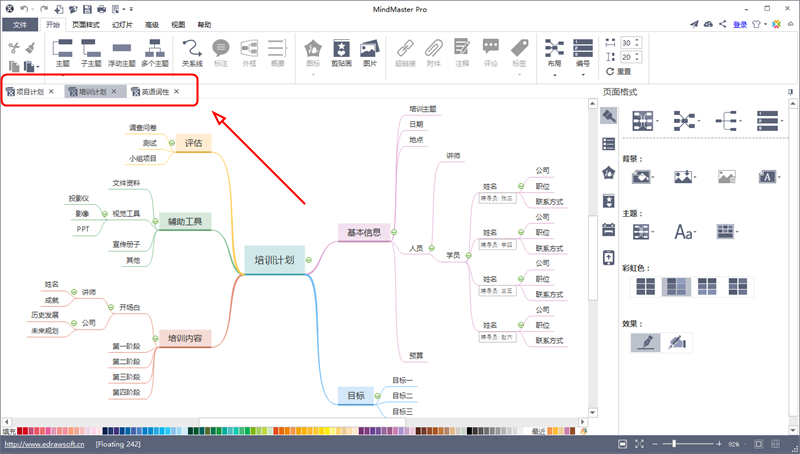
最后,切换至打印界面,将需要打印的思维导图逐一勾选上,然后点击打印即可。
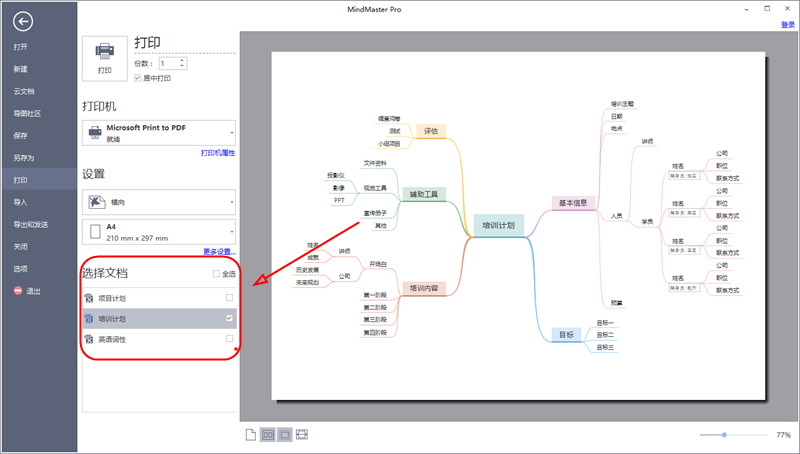
在使用MindMaster软件的时候,可能会需要给思维导图添加一个浮动主题,但是在调整浮动主题位置的时候,往往容易不自觉的就将浮动主题与其他主题进行关联。如果你还在为这个问题而感到困扰,不妨跟着小编,了解一个MindMaster的使用技巧,它能帮你轻松解决这个问题!
其实,要解决这个问题,方法很简单,只需要在移动浮动主题前,按住Shift键就可以了,使用后的效果如下:
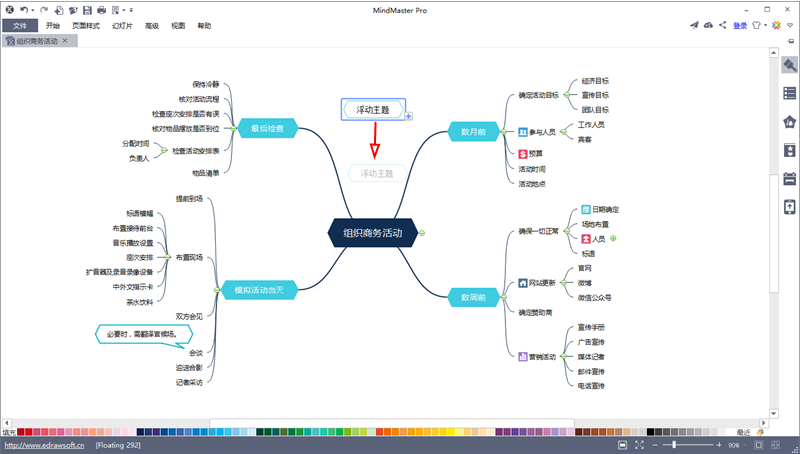
近年来,越来越多的人开始使用思维导图整理一些知识点。那么,在使用MindMaster整理毕业论文或者数学知识点的时候,怎么用MindMaster给思维导图添加公式呢?
MindMaster思维导图软件内置公式编辑的功能,可以直接在软件里输入并编辑公式,而且还支持导入MathMl和Latex的常用公式格式。
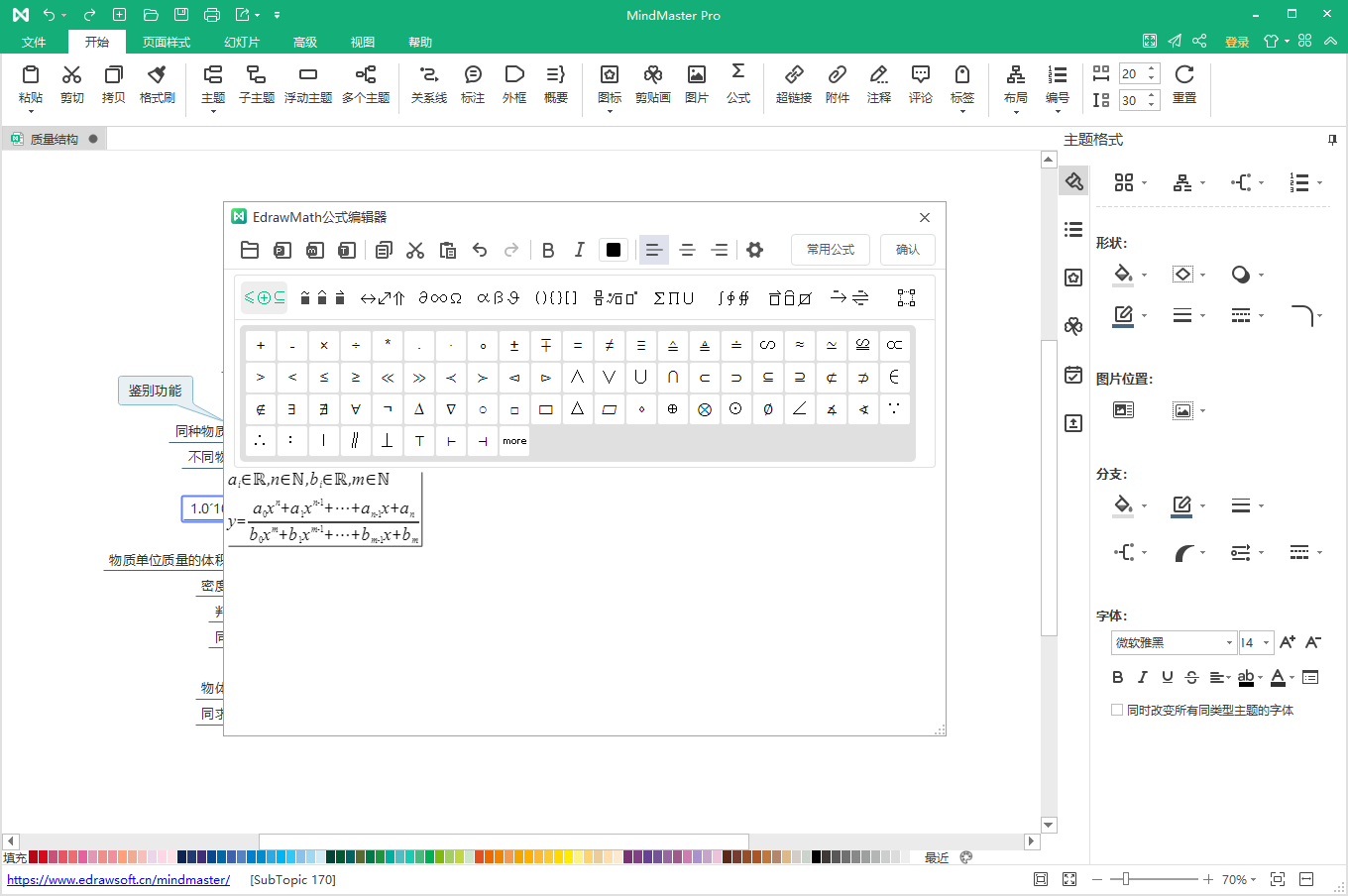
详细教程请点击:用思维导图写毕业论文,该如何插入公式?
在用MindMaster绘制思维导图时,如果想将某个主题颜色,设置为软件界面上或者软件之外的某个图形的颜色,应该怎么操作呢?方法很简单,使用MindMaster软件中的“吸管”吸取颜色功能就能轻松实现。
如下图:选中某个主题后,点击右侧工具栏中的“形状”填充色,然后点击“更多颜色”,此时会弹出一个“选择颜色”的工具框。在下图中2的位置,点击“Pick Screen Color”,然后移动鼠标,就能选取你需要的颜色,选中颜色后,按Enter键,就可以获取该颜色,然后点击 OK 就可以进行使用。
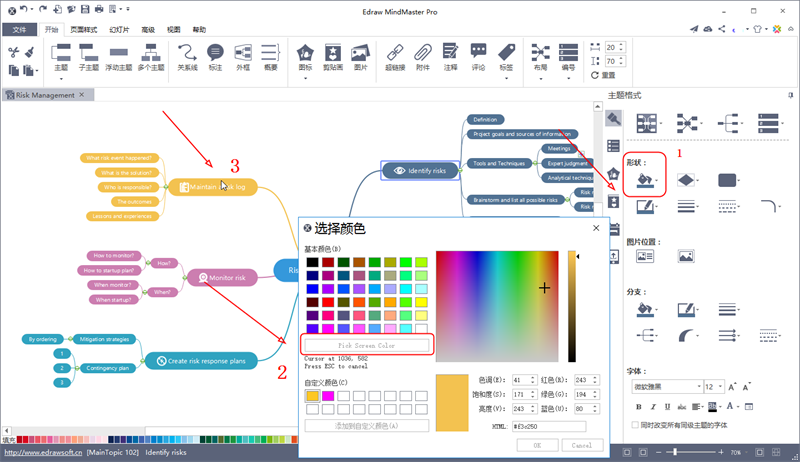
企业组织架构管理软件OrgCharting高版本,可以支持在同一文件内绘制和管理不超过1000个员工的组织架构图。详细请点击以下链接了解:https://www.edrawsoft.cn/product/orgcharting1000/
企业组织架构管理软件OrgCharting可以轻松将Excel表格中的数据,快速同步至OrgCharting软件中,无需重新导入数据创建图表,一键更新,让您不仅可以快速绘图,也能更高效地进行人员管理。
将Excel数据同步至OrgCharting中的方法很简单,在“数据”菜单栏中,点击“仅同步数据”(Shift+R),就能一键同步刷新现有的组织结构图数据。
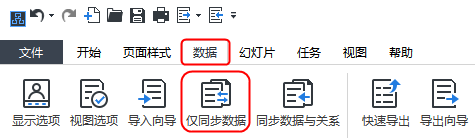
温馨提示:“仅同步数据”功能,只能刷新已有图形里的数据,不能改变层级汇报关系或是删减形状。如果Excel表格中数据进行了删减,则需要使用“同步数据与关系”。
OrgCharting企业组织架构图管理软件中,可以通过“选项”中的“主题”设置,一键修改默认主题字体。详细请参考下图:
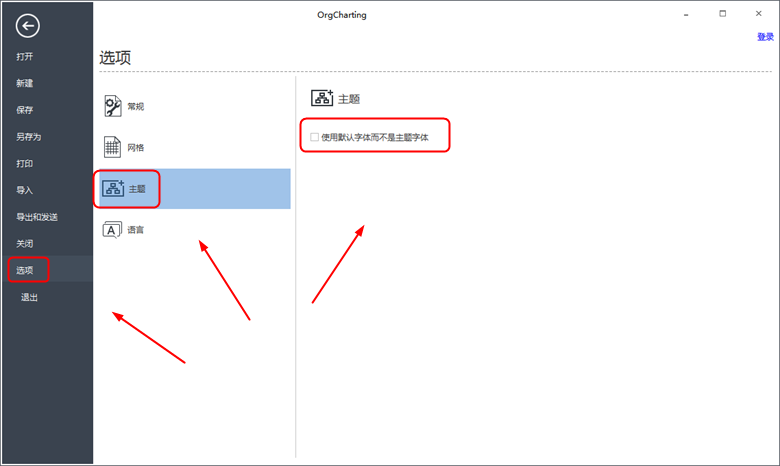
如果需要换电脑使用已激活的OrgCharting企业组织结构管理软件,在免费维护期内,可以通过软件“帮助”菜单下的“反激活”按钮,快速取消绑定,反激活之后,便可立即在新电脑上重新使用秘钥激活软件。
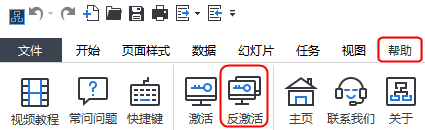
温馨提示:免费维护期内,每30天可以反激活一次,反激活之后可以立即激活软件。


